极速PE官网 > 帮助中心 >
U盘安装电脑公司ghost win xp系统方法
作者:pe系统 2016-10-18
电脑公司ghost win xp这个系统可谓是最好的xp系统了,看现在有多少人想要安装电脑公司xp系统大家就知道了,在很多人心中,电脑公司xp系统都是一个难以超越的经典。今天windows之家小编就给大家带来U盘安装电脑公司ghost win xp系统方法,帮助大家重温经典!
系统安装准备:
①准备一个u盘,将其制作成u盘启动盘
②从网上下载电脑公司ghost xp sp3系统,并放入u盘iso文件夹内
系统安装操作:
1、把启动u盘插在电脑usb接口上(建议插在机箱后面的usb2.0接口上),然后重启电脑,在开机时不断按u启快捷键进入快速引导窗口
2、进入启动项选择窗口后,选择u盘选项,按回车键执行,如图所示
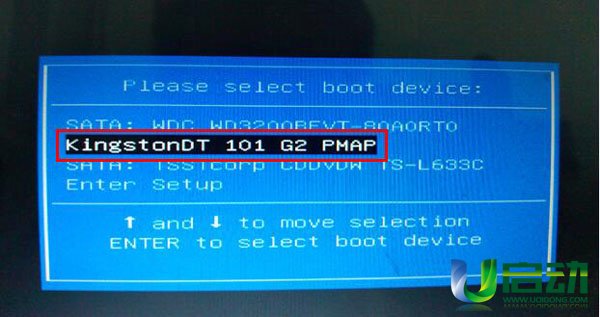
U盘安装电脑公司ghost win xp系统方法图1
3、u启动菜单中选择【02】运行u启动win8PE防蓝屏版,按回车键执行它
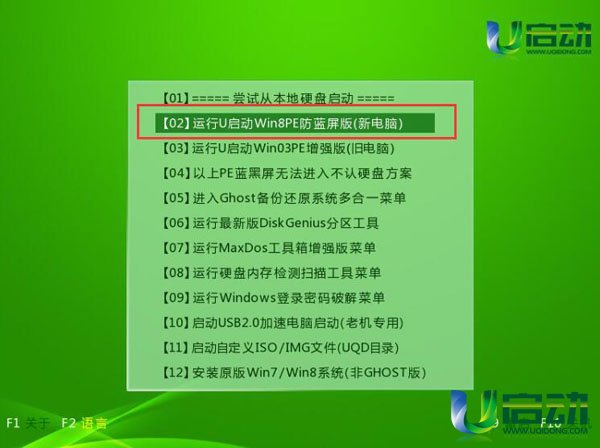
U盘安装电脑公司ghost win xp系统方法图2
4、已进入PE装机系统,装机工具会自动加载。遵照提示,选择安装位置(c盘)然后
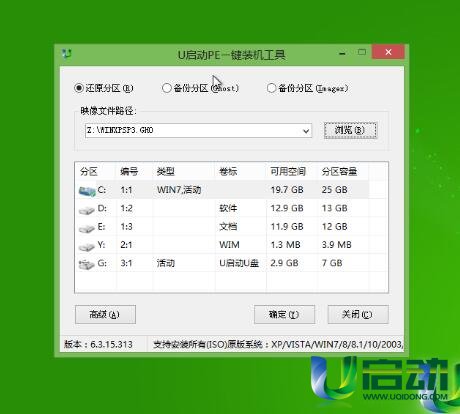
U盘安装电脑公司ghost win xp系统方法图3
5、对于弹出的询问窗,一律选“是”和“确定”

U盘安装电脑公司ghost win xp系统方法图4
6、然后耐心等待脑公司ghost xp sp3镜像文件释放,释放完毕后重启电脑
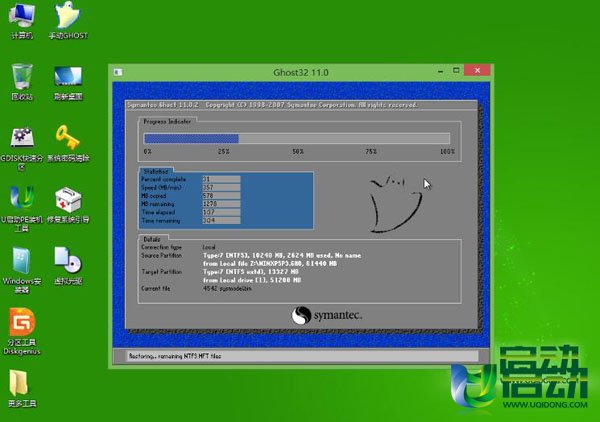
U盘安装电脑公司ghost win xp系统方法图5
7、重启后会自动进行系统安装,我们只要依提示设置相关参数即可
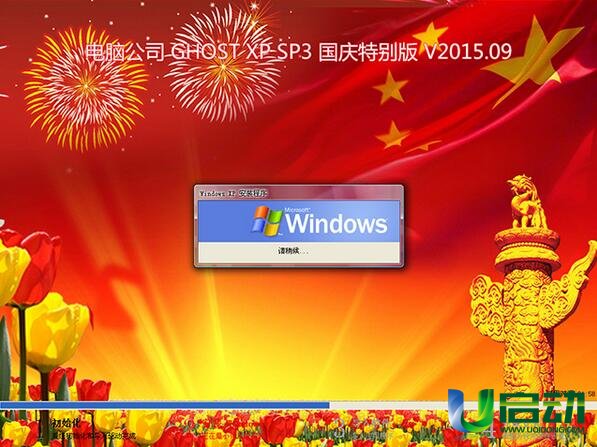
U盘安装电脑公司ghost win xp系统方法图6
这篇用U盘安装电脑公司ghost win xp系统方法就介绍到这里了,很遗憾小编不能跟大家一起分享重装系统成功后的喜悦,因为小编要赶着去写下一篇教程了,普度众生才是小编应尽的义务。如果大家想要下载系统文件自己安装的话,可以去ghostxpsp3电脑公司特别版下载。
摘要:电脑公司ghost win xp这个系统可谓是最好的xp系统了,看现在有多少人想要安装电脑公司xp系统大家就知道了,在很多人心中,电脑公司xp系统都是一个难以超越的经典.今天小编就给大家带来U盘安装电脑公司ghost win xp系统方法,帮助大家重温经典!....
